Win7系统MAC地址如何查看|查看Win7系统MAC地址的方法
发布时间:2019-05-15 14:50:03 浏览数: 小编:wenxiang
Win7系统上有个MAC地址,用来确认网上设备位置的地址,由16进制的数字组成,而这个MAC地址也是连接网络(局域网)最关键的,但是我们怎么得知Win7系统上的MAC地址呢?这个可能有很多用户不知道怎么查看吧,下面,就由我给大家简单介绍下步骤,需要的用户可以跟我来学习一下。
操作方法:
操作方法:
1、点击Win7系统左下角的【开始菜单】,然后点击【运行】,在运行框里输入“CMD”并回车;如图所示:

2、在命令提示符窗口光标处输入输入命令“ipconfig /all ”(IPConfig能为DNS和WINS服务器显示它已配置且所要使用的附加信息(如IP地址等),并且显示内置于本地网卡中的物理地址(MAC));输入命令回车后命令提示符窗口会有如下显示,红色框内的“物理地址”就是MAC地址了。如图所示:
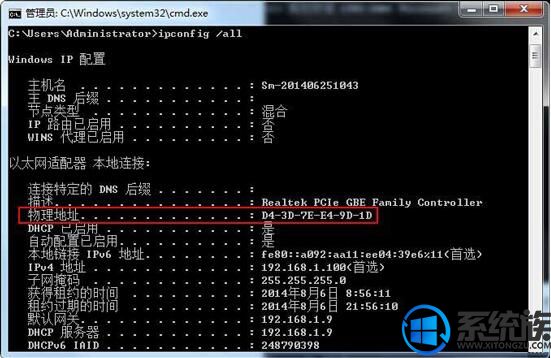
以上内容,就是教大家如何得知自己Win7系统的MAC地址,现在大家都学会了吧,如果还懂查看Win7系统MAC地址的用户,可以参考本篇步骤去操作,希望对大家能有所帮助。


















